Прости начини произволните хардуерни адреси защитават поверителността на вашето устройство
- Наличието на фиксиран адрес за вашия компютър би улеснило хакерите и други злонамерени страни да го намерят и атакуват.
- Ето защо в тази статия проучваме идеята за произволен хардуерен адрес и как и кога най-добре да го използваме.
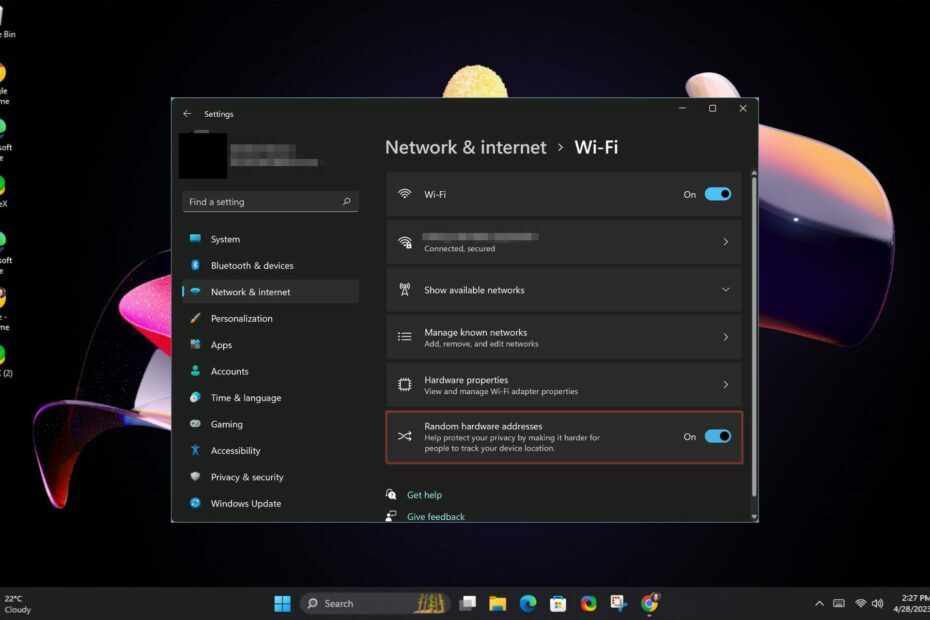
Ако имате навика да свързвате устройствата си към обществен Wi-Fi в търговски центрове и други неизвестни Wi-Fi мрежи, определено се нуждаете от произволен хардуерен адрес. В противен случай вашите лични данни са изложени на риск от всякакви кибер заплахи.
Все пак това не е единствената причина, поради която може да ви потрябва. По-долу се задълбочаваме във всички подробности за това какво представляват, защо имате нужда от тях и как да ги управлявате.
Какво представляват произволните хардуерни адреси?
Произволен хардуерен адрес е MAC адрес, който не е свързан с конкретен хардуер. Присвоява се на всяко устройство при осъществяване на мрежова връзка.
Когато устройствата комуникират помежду си по мрежа, те използват хардуерни адреси, за да определят с кого комуникират. Всяко устройство има свой собствен уникален MAC адрес, който може да се използва за идентифициране.
Произволни хардуерни адреси често се използват вместо вашия физически хардуерен адрес, известен още като MAC адрес.
Това е уникален идентификатор, който производителят присвоява на всяко устройство, което има връзка с интернет. Ако бъдат открити, хакерите могат да проследят местоположението ви, наред с други лични данни.
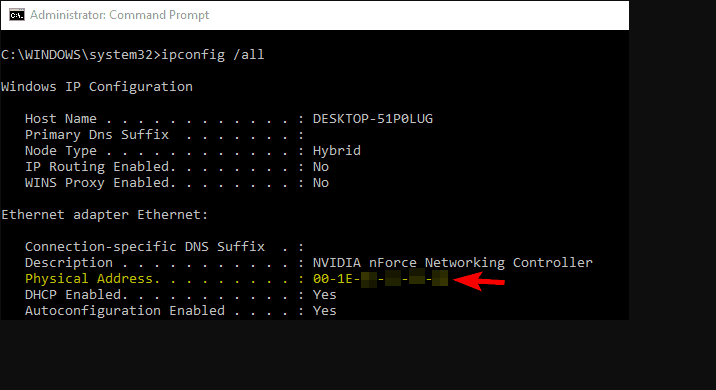
Основната разлика между двете е, че произволният хардуерен адрес е произволно число, което вашата операционна система присвоява на устройството. Не е уникален и ще се променя от едно зареждане на друго. MAC адресът е физическият адрес на вашия мрежов адаптер и е уникален за всички устройства.
Сега, след като знаете разликите между двата MAC адреса, разберете дали трябва да го включите.
Трябва ли да включвам случайни хардуерни адреси?
Случайните хардуерни адреси са нож с две остриета. От една страна, вие се наслаждавате на предимствата на анонимността в обществените мрежи. Но от друга страна, може да бъдете в черния списък за достъп до определени мрежи.
Въпреки това, когато разберете как работят, ще разберете, че ви служат много по-добре в определени ситуации. А в други предпочитате тази функция да е изключена.
Нека започнем със сценариите, при които бихте се възползвали от предимствата на включването му:
- Рандомизирането на вашия адрес прави по-трудно за хакерите да ви намерят. Ето защо алтернативни mac адреси в Xbox са често срещани, особено при свързване към Wi-Fi горещи точки.
- Можете да маскирате активността си при сърфиране и да попречите на маркетинговите сайтове да проследяват поведението ви и по-късно да ви изпращат реклами.
- По-широк достъп до предварително блокирани или цензурирани сайтове от вашето правителство, работа или училище, защото не могат да проследят входящото съдържание.
Относно проблемите, които могат да възникнат от включването на произволни хардуерни адреси:
- Някои приложения може да не работят по предназначение, защото разчитат на конкретен MAC адрес за своята функционалност.
- Възможно е да изпитате непоследователна производителност между различните Wi-Fi точки за достъп и рутери.
- Някои мрежи позволяват само връзки от устройства в белия списък, така че има вероятност неизвестни устройства с произволни хардуерни адреси да не се свържат с тяхната мрежа.
Сега, след като знаете плюсовете и минусите, по-долу е как да управлявате тези адреси.
Как мога да управлявам произволни хардуерни адреси в Windows 11?
Освен да активирате тази функция, трябва да знаете как да управлявате хардуерни адреси в устройства с Windows.
Процесът на рандомизиране на MAC адреси в Windows 11 ви позволява лесно да редактирате настройките си за поверителност. Можете да включите функцията за всички ваши връзки или за конкретна Wi-Fi връзка.
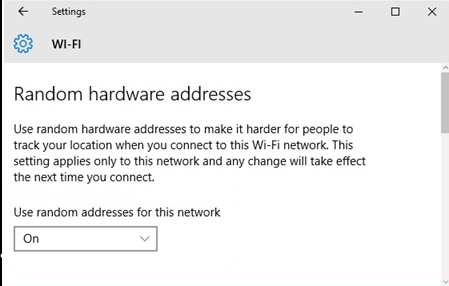
Можете също така да решите дали да променяте произволния си адрес ежедневно или да поддържате такъв винаги, когато се свързвате с ненадеждни връзки.
- Ексклузивно: AR очила за Lenovo Legion Go, дата на издаване и НОВИ изображения
- 5 различни начина за настройка на терминалните настройки на Windows 11
- 2 начина за бързо нулиране на хронологията на файловете в Windows 10 и 11
- Вече можете да деинсталирате собствените приложения на Windows 11
Това е особено важно, защото дори и да сте го включили, все още може да сте мишена за киберпрестъпници, ако посещавате често конкретна обществена Wi-Fi мрежа.
И ако вашият случаен MAC адрес е един и същ всеки път, когато устройството ви сканира за мрежи, лесно можете да станете жертва. Ето защо може да се наложи да редактирате настройките за промяна на адреса поне веднъж дневно.
Въпреки че можете да правите тези промени във вашия компютър с Windows, важно е да се отбележи, че не всички мрежови карти поддържат тази функция. В крайна сметка може да се наложи да получите достъп до обществен Wi-Fi с истинския си MAC адрес.
Ако се опасявате, че е бил компрометиран, можете да следвате стъпките за променете своя MAC адрес в Windows 10 или променете своя MAC адрес в Windows 11.
Повечето производители са силно против това, така че бихме ви посъветвали да намерите алтернативни начини да маскирате самоличността си онлайн, като напр. използване на VPN или настройка на прокси.
И така можете да управлявате настройките си за Wi-Fi, за да сте сигурни, че личната ви информация не е изложена на риск.
Задали ли сте произволни хардуерни адреси на вашия компютър? Бихме искали да получим вашето мнение за представянето им досега, така че ни оставете коментар по-долу.


![Les 4 meilleures cartes mères TPM 2.0 [TPM Windows 11]](/f/699a4e746044953ba86a9642a7ba580c.jpg?width=300&height=460)